Die Verwendung von PDF-Dateien ist heutzutage aufgrund ihrer verschiedenen Kompatibilitäts-, Sicherheits- und Vielseitigkeitsfunktionen unerlässlich. Wir wissen, dass eine PDF-Datei leicht ist und ihr Inhalt nicht so einfach bearbeitet werden kann, aber viele der PDF-Dateien, die wir erhalten, können in einer Sprache vorliegen. unterscheidet sich von dem, was wir brauchen, und gerade wegen der Komplexität der Ausgabe ist der Übersetzungsprozess schwierig.
Dies stellt kein Problem dar, denn in TechnoWikis erklären wir Ihnen, wie Sie ein PDF problemlos übersetzen und so auf dessen Inhalt in der gewünschten Sprache zugreifen können, und das am besten ohne die Installation einer Anwendung.
ABONNIEREN SIE AUF YOUTUBE
So übersetzen Sie ein PDF ohne Programme
Um diese Aufgabe zu lösen, öffnen wir einen Browser und suchen dort nach dem Wort „doc translator“:
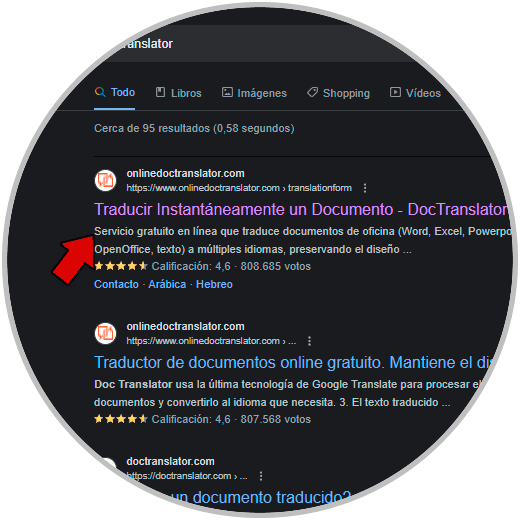
In diesem Beispiel klicken wir auf die erste Option, deren URL wie folgt lautet:
Einige der Vorteile der Verwendung dieser URL sind folgende:
- Verfügbar für die Übersetzung in mehr als 100 Sprachen.
- Der Prozess ist kostenlos und vollständig online.
- Behält das Dateiformat bei.
- Es unterstützt .docx-, PDF-, .pptx-, xlsx-Dateien und viele mehr.
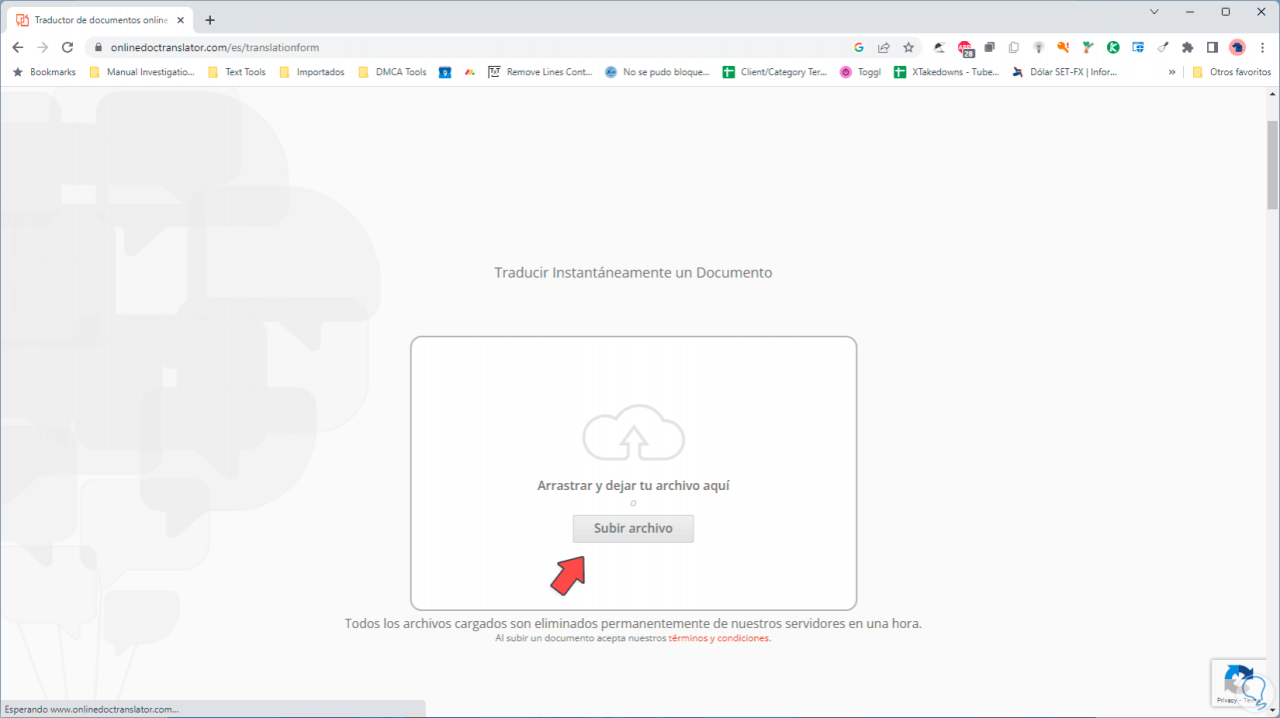
Im Website-Fenster klicken wir auf die Option „Übersetzer“ oder im mittleren Teil klicken wir direkt auf „Datei hochladen“, dann suchen wir die PDF-Datei, die wir übersetzen möchten, und wählen sie aus:
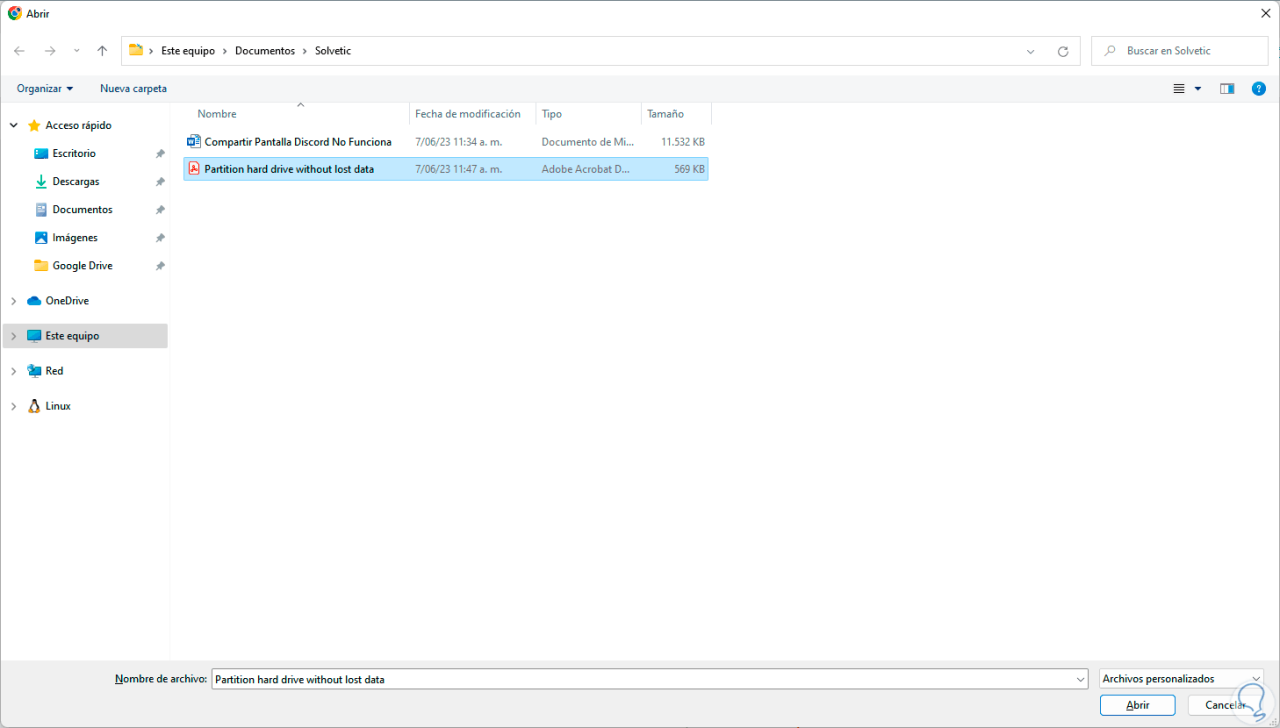
Sobald wir es ausgewählt haben, klicken wir auf „Öffnen“. Die von uns ausgewählte Website analysiert die Größe dieser PDF-Datei, um die Übersetzungszeit zu bestimmen. Anschließend wird unten automatisch die Sprache der PDF-Datei erkannt und angezeigt Sie können zwischen einer von mehr als hundert Sprachen wählen:
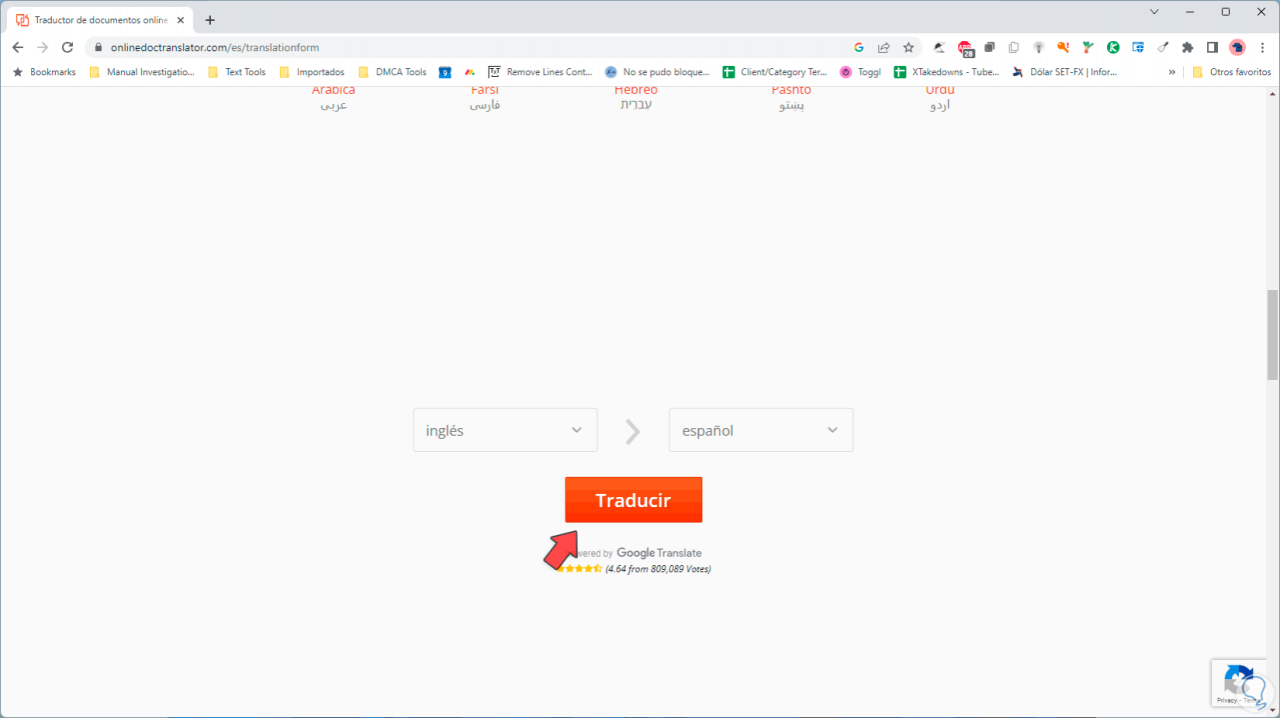
Nachdem die Sprache ausgewählt wurde, klicken wir auf die Schaltfläche „Übersetzen“ und der Übersetzungsprozess startet, der uns die Anzahl der Wörter anzeigt, die übersetzt werden:
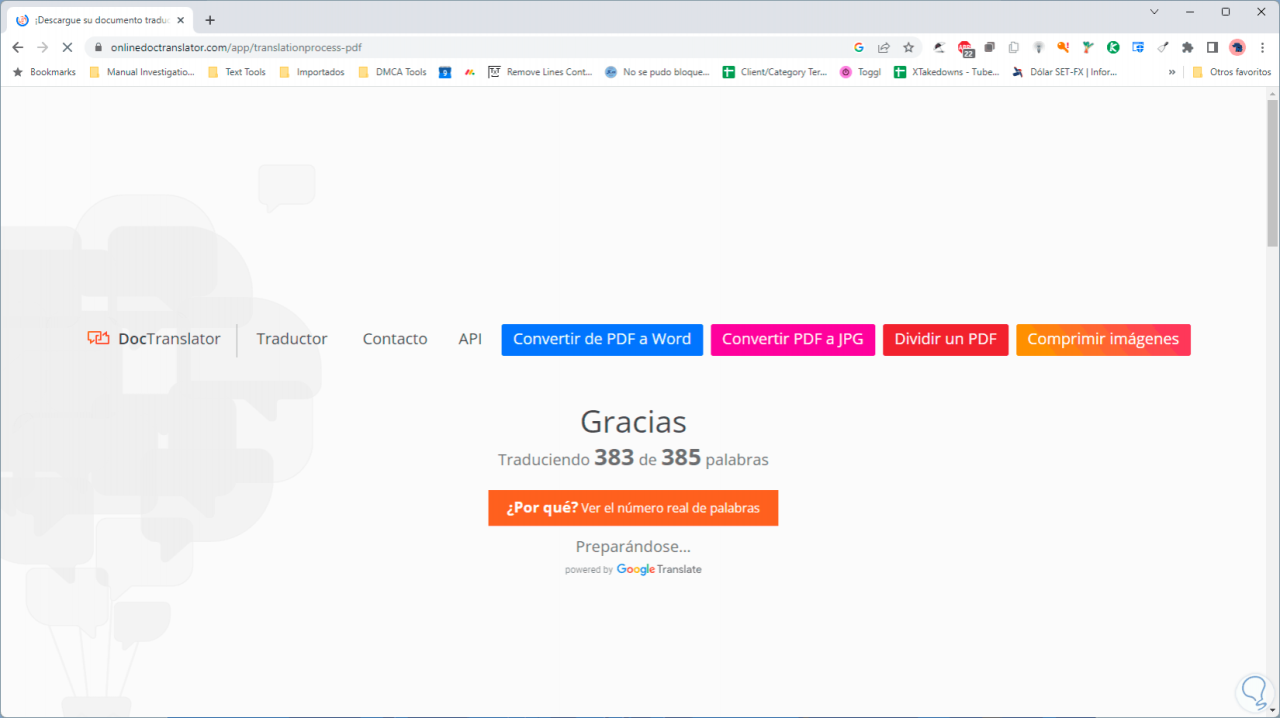
Die PDF-Datei wurde übersetzt und wir werden Folgendes sehen:
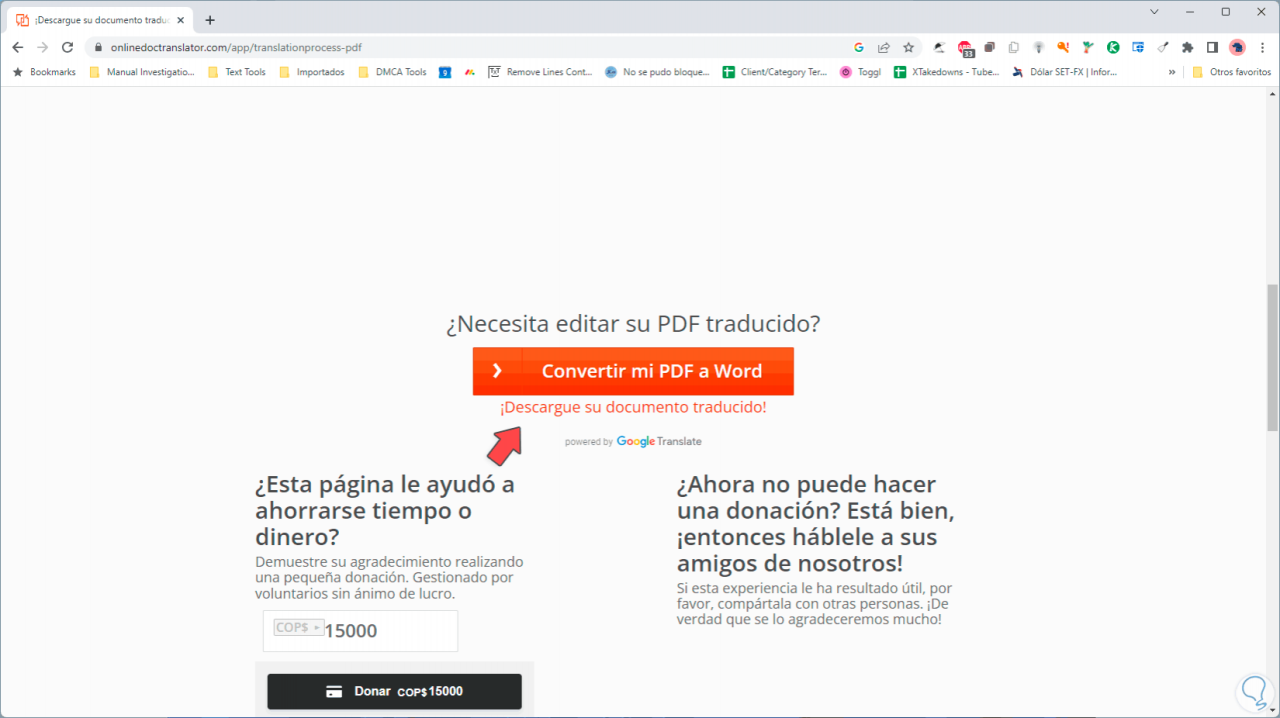
Um es in der neuen Sprache anzuzeigen, klicken wir auf die Zeile „Laden Sie Ihr übersetztes Dokument herunter“ und wählen Sie aus, wo diese Datei gespeichert werden soll:
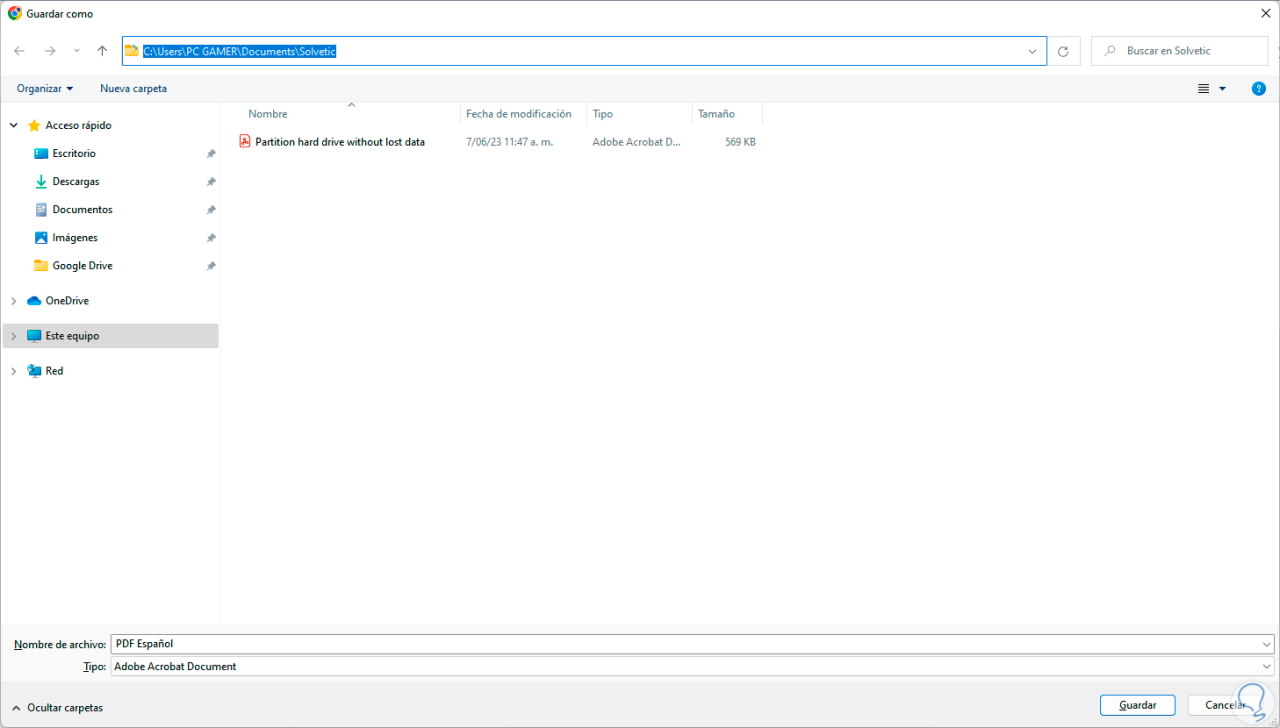
Wir gehen zu dem Ort, an dem die Datei gespeichert wurde:
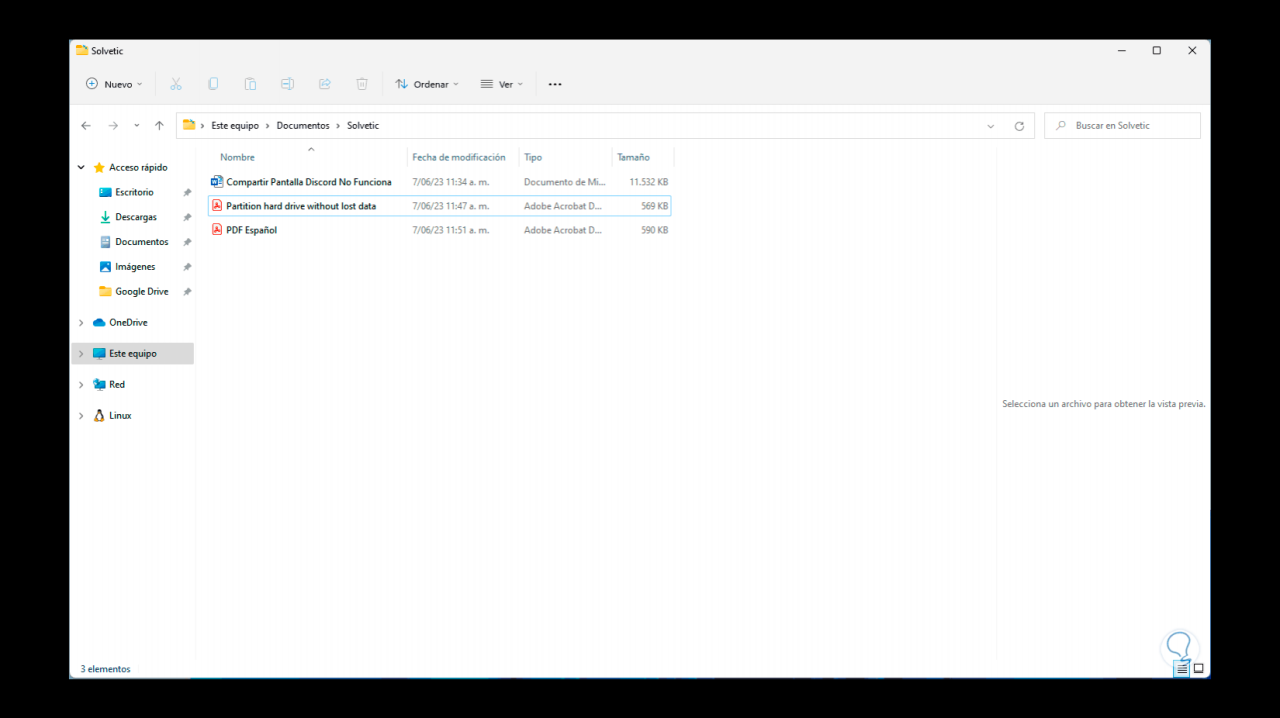
Überprüfen wir, ob die Übersetzung korrekt ist. Zuerst öffnen wir das Quell-PDF:
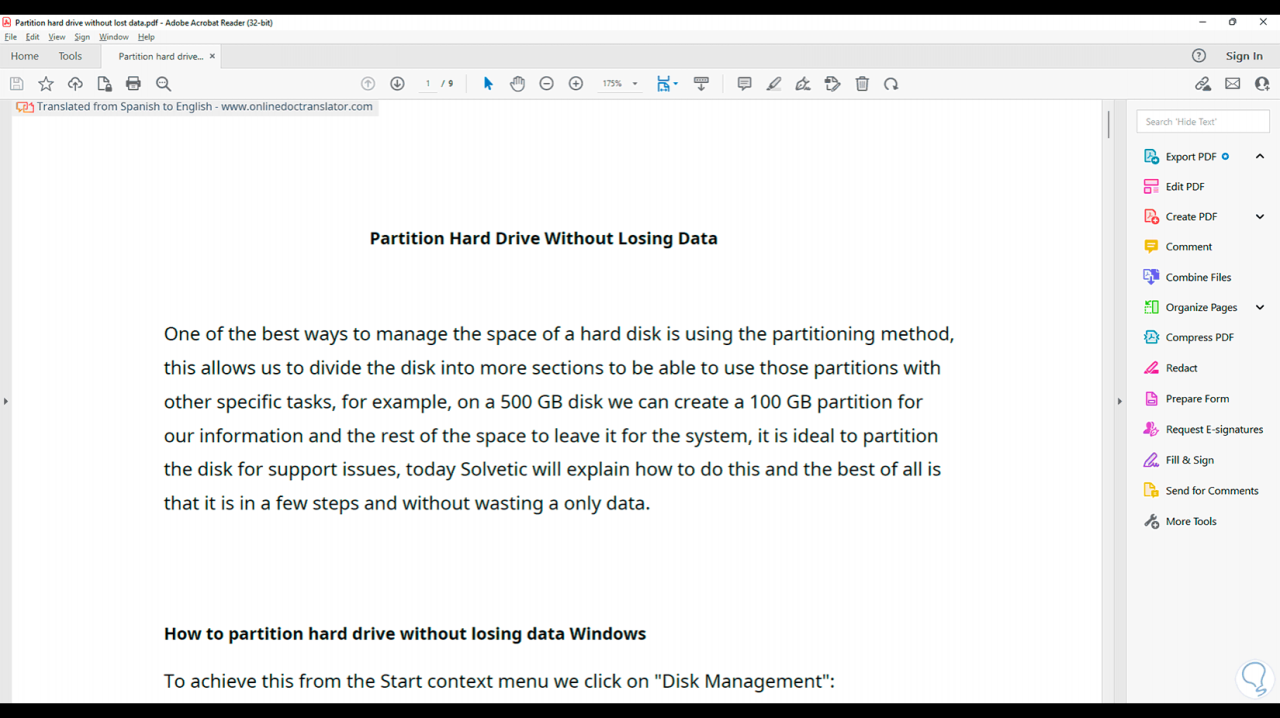
Nun öffnen wir das übersetzte PDF in der ausgewählten Sprache:
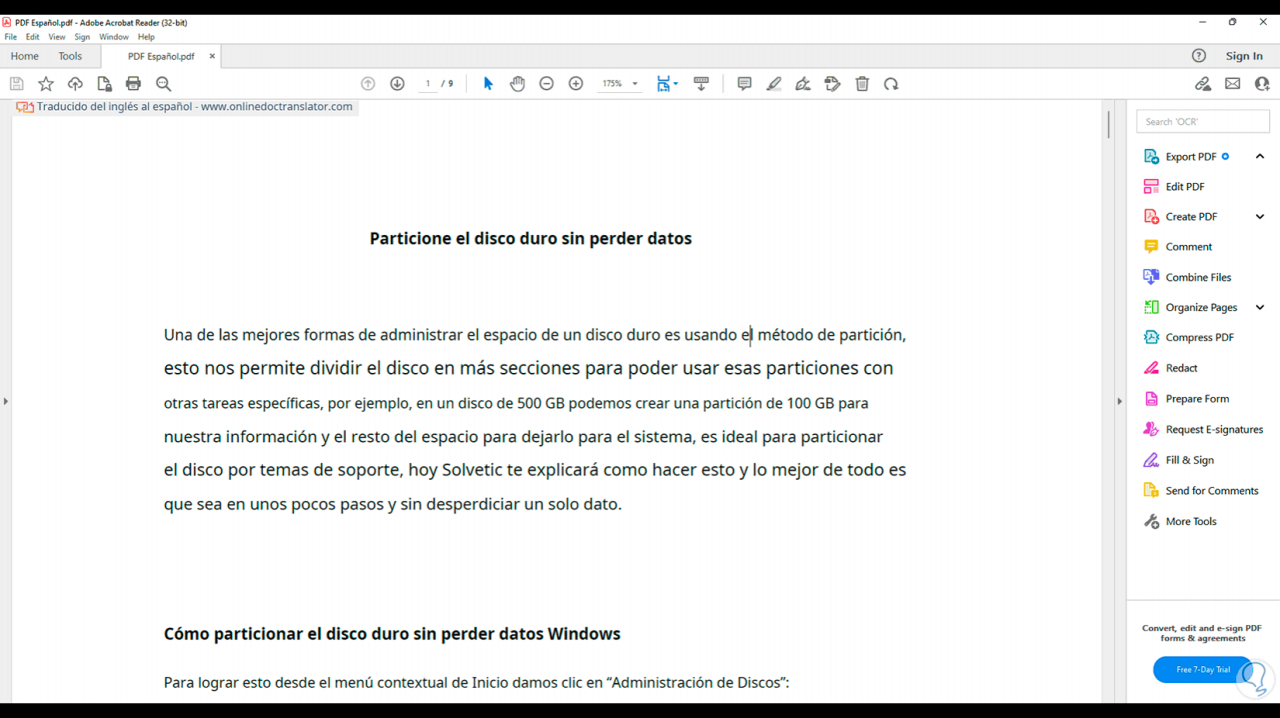
Wir sehen, wie es möglich ist, diese Übersetzung von PDF-Dateien durchzuführen, ohne dass ein Programm installiert werden muss.